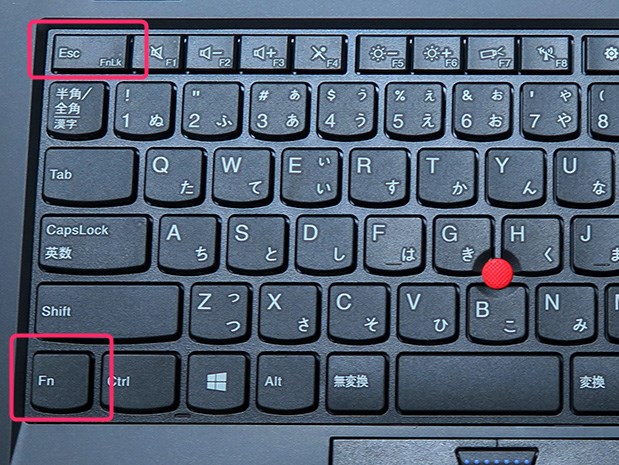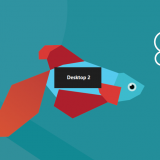Lenovo の ThinkPad シリーズはデフォルト設定だとキーボードの Fキーが使えず、音量や輝度などの機能キーになっています。
Fキーはというと、Fnキーを押しながら Fキーを押すと従来の Fキーの効果となります。
文章を書く上でもFキーが通常通りに利用できないとこまりますので、機能キーと Fキーの編成を入れ替えたいところ。
今回の記事内容
ThinkPad シリーズとEシリーズは簡単な操作でこれを入れ替えて一般的な Fキーの使い方にできますので紹介します。
Fキーを一般的なF1~F12の使い方に戻す方法
こちらの F1~F12 までの機能を一般的な Fキーに戻す方法です。
PC によっては BIOS から設定したりと非常に面倒なのですが、ThinkPad シリーズやEシリーズはとても簡単です。
Fnキーを押しながら Esc を押すと(Fn とEsc 同時押し)、機能キーと Fキーの使い方が反転します。
Fnキー又は Escキーのどちらかにインジケーターランプがあり、そちらが点灯すれば Fキーの機能が一般的な使い方に切り替わったということになります。
あとがき
デフォルトが機能キーになっているのは世界的にみれば一般的。日本語キーボドでの F キーの使い方が特殊だから仕方ないんでしょうね。
他のも HP などの外資系 PC のFキーも同様の状態になっているケースがわりとあり、BIOSをいじらなくてはならいことも往々です。
今回紹介の ThinkPad やEシリーズは簡単に入れ替えることができますので「あれ?」と思った方の参考になれば幸いです。
こちらもいかがですか?